Como criar um gráfico de pizza dentro de pizza ou barra dentro de pizza no Excel?
O gráfico de pizza pode refletir o número de relações entre parte e parte, parte e todo, sendo usado para mostrar a porcentagem. Se houver várias fatias pequenas, mesmo com menos de 10 por cento do seu gráfico de pizza, será difícil visualizá-las. Nesse caso, você pode usar o gráfico de pizza dentro de pizza ou barra dentro de pizza para tornar seu gráfico mais coerente. No entanto, como criar um gráfico de pizza dentro de pizza ou barra dentro de pizza no Excel?
Criar um gráfico de pizza dentro de pizza ou barra dentro de pizza no Excel
Criar um gráfico de pizza dentro de pizza ou barra dentro de pizza no Excel
Um gráfico de pizza dentro de pizza ou barra dentro de pizza pode separar as pequenas fatias da pizza principal e exibi-las em uma pizza adicional ou gráfico de barras empilhadas, conforme mostrado na captura de tela a seguir, permitindo que você veja as fatias menores de forma mais visível ou fácil.

Os seguintes passos podem ajudá-lo a criar um gráfico de pizza dentro de pizza ou barra dentro de pizza:
1. Crie os dados que deseja usar da seguinte maneira:

2. Em seguida, selecione o intervalo de dados; neste exemplo, destaque a célula A2:B9. Depois clique em Inserir > Pizza > Pizza dentro de Pizza ou Barra dentro de Pizza, veja a captura de tela:

3. E você obterá o seguinte gráfico:

4. Em seguida, você pode adicionar rótulos de dados para os pontos de dados do gráfico. Por favor, selecione o gráfico de pizza e clique com o botão direito, depois escolha Adicionar Rótulos de Dados no menu de contexto e os rótulos de dados aparecerão no gráfico. Veja as capturas de tela:

E agora os rótulos são adicionados para cada ponto de dados. Veja a captura de tela:

5. Continue selecionando o gráfico de pizza e clicando com o botão direito, depois escolha Formatar Série de Dados no menu de contexto, veja a captura de tela:
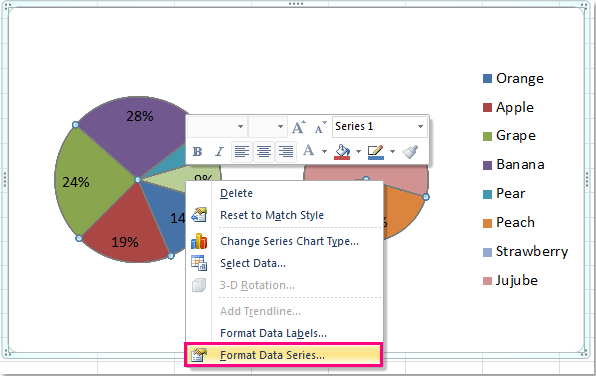
6. Na janela Formatar Série de Dados clique na lista suspensa ao lado de Dividir Série Por para selecionar Valor Percentual, e depois defina o valor que deseja exibir na segunda pizza; neste exemplo, escolherei 10%. Você pode alterá-lo conforme necessário.

7. Em seguida, feche a caixa de diálogo. Se você criou o gráfico de pizza dentro de pizza, obterá isto:

E se você criou o gráfico de barra dentro de pizza, após seguir os passos acima, obterá o seguinte gráfico:

Salvar vários gráficos em lote como imagens JPEG/PNG/TIF/GIF no Excel
Kutools for Excel’s Exportar Gráficos utilitário pode ajudar os usuários do Excel a exportar e salvar rapidamente todos os gráficos (incluindo imagens, formas e gráficos) como imagens. E os gráficos exportados podem ser salvos em muitos formatos, como JPEG, GIF, TIF ou PNG.
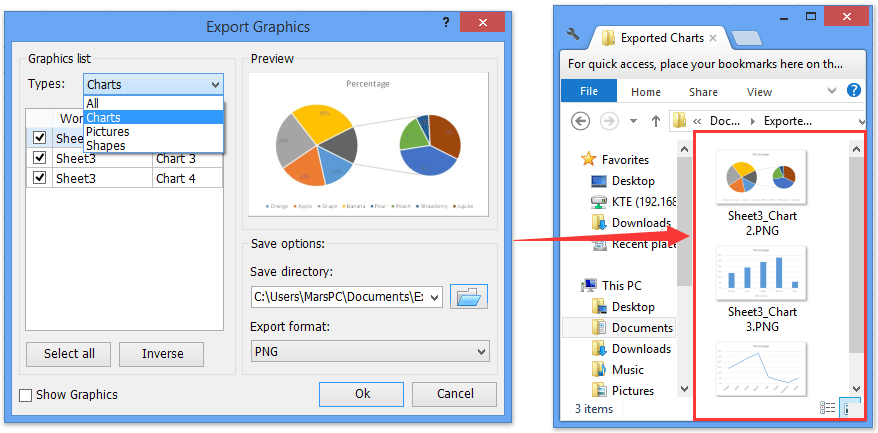
Demonstração: Criar um gráfico de pizza dentro de pizza ou barra dentro de pizza no Excel
Artigos relacionados:
- Como criar um gráfico dinâmico interativo no Excel?
- Como criar um gráfico de Gantt no Excel?
- Como criar um gráfico de Pareto simples no Excel?
- Como adicionar uma barra de rolagem ao gráfico no Excel?
Melhores Ferramentas de Produtividade para Office
Impulsione suas habilidades no Excel com Kutools para Excel e experimente uma eficiência incomparável. Kutools para Excel oferece mais de300 recursos avançados para aumentar a produtividade e economizar tempo. Clique aqui para acessar o recurso que você mais precisa...
Office Tab traz interface com abas para o Office e facilita muito seu trabalho
- Habilite edição e leitura por abas no Word, Excel, PowerPoint, Publisher, Access, Visio e Project.
- Abra e crie múltiplos documentos em novas abas de uma mesma janela, em vez de em novas janelas.
- Aumente sua produtividade em50% e economize centenas de cliques todos os dias!
Todos os complementos Kutools. Um instalador
O pacote Kutools for Office reúne complementos para Excel, Word, Outlook & PowerPoint, além do Office Tab Pro, sendo ideal para equipes que trabalham em vários aplicativos do Office.
- Pacote tudo-em-um — complementos para Excel, Word, Outlook & PowerPoint + Office Tab Pro
- Um instalador, uma licença — configuração em minutos (pronto para MSI)
- Trabalhe melhor em conjunto — produtividade otimizada entre os aplicativos do Office
- Avaliação completa por30 dias — sem registro e sem cartão de crédito
- Melhor custo-benefício — economize comparado à compra individual de add-ins